
今日は私のブログに関する失敗談をひとつ(´・ω・`)
端的に言うと、「アドセンスのコードを、記事本文に直でコピペし続けていたら後で管理がちょーめんどくさくなるからやめた方がいいよ!!」って話です(´・ω・`)
もくじ
いままで自動挿入ではなく、手動で張り付けていた
実はGoogleアドセンスをブログに導入してからはや9ヶ月くらいなんですが、今まで記事中の広告はすべて広告コードを手動でコピペして挿入していました。
Evernoteにコードそのものは保存してあるので、そこからコピーして記事に張り付け。これを更新するたびに毎回。
別に自動挿入の方法を全く知らなかったわけではありません。現に記事上や記事下の広告は自動で表示される設定にしています。にもかかわらず!
・・・というのも、私はアドセンスを本文の「挿絵」の代わりとしても使っているところがありましてですね(・ω・)
できれば決まった場所ではなく、「ちょっとここは文字ばっかりで見づらいかな?」と思った場所、いわゆる「自分が入れたいと思ったところ」に入れたかったので、自動挿入ではそれが出来ないとずっと思っていました。だから手動でいれてたんですよね(´・ω・`)
自動挿入を実現するには、今までのコードを消さなくてはいけない
ですが最近、自動挿入も出来るし、なおかつ手動でも簡単に広告コードを入力できるという、自分のやりたいことを叶えられそうなプラグイン「Advanced Ads」の存在を知ったので、これを使ってみることにしました。
が、それを導入するためには、まず今まで手動で入れてきたアドセンスコードをすべて探し出して削除しなければいけません。消さずに使い始めると二重で表示されることになっちゃうのでね(´・ω・`)
ブログ初期の頃の記事にはアドセンスを貼ってないにしても、おそらく手を入れなければいけない記事数は約150。1つの記事にだいたい2~4つ挿入しているので、ざっと計算しても500回近く「選択→Delete」を連打しなくてはいけない・・・
あああめんどくさい。でもこれを放置してもあとでもっとめんどくさくなるのでやるしかありません。
ちなみに、同じような失敗体験談を書いたブログを見つけてちょっぴりホッとしました。コチラの方は・・・え、1200記事分・・・??((((゜д゜;))))ガクガクブルブル↓

「みんなの失敗も知りたかったリする」とのことでしたので、ハッシュタグ「#blog_mistake」使わせていただきました。
文字置換プラグインでラクしようと試みるも
で、こういうの、めんどくさいからコンピュータの力で何とかならないかな?って一旦は考えるわけですよ。
そしたら、「Search Regex」というプラグインを使えば楽にコードの差し替えが出来るという情報を発見したので、さっそく実行してみました。
※参考にさせていただいたページ↓

「Search Regex」は、文字列を入れて「Search」を押せば、目的の文字列を探し出して一覧表示してくれるプラグイン。なおかつ、別の文字列への一括置換も出来ちゃう便利なツールなのです。
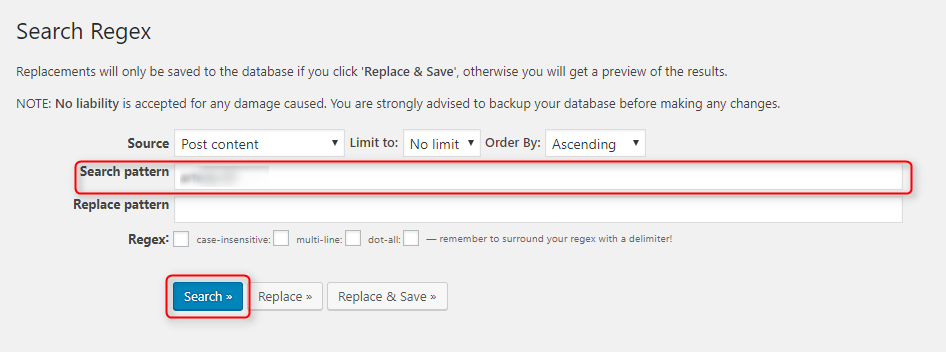
ここにアドセンスコードを入力して、いざ「Search」!
が。
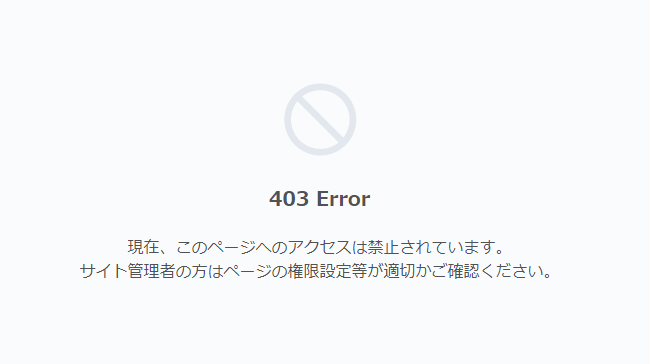
なんでやねん(´・ω・`)
んーと、403エラー???ということは、プラグインの不具合じゃなくて、サーバーの方でアクセス制限されてんのか???(ほんのわずかに残っている元SEのたまごとしての知識を久しぶりに使用)
けど結局、権限とかいろいろ調べても解決法がわからなかったので、泣く泣く一括置換はやめることに。
結局、手動で全部コード削除しました。力技。まぁ、1記事に30秒もかからなかったので、黙々と作業したら結果的に1時間40分ほどで終わったんですが、もちろんとっても疲れました・・・(´д`)
めんどくさいから後回し、は痛い目を見ることを改めて実感しました
というわけで、アドセンスの直打ちは後々ですごく面倒だからやめたほうがいいよ!というお話でした。
この記事を書いている現在は、ちゃんと「Advanced Ads」を使って、楽に管理ができる体制に出来ています。いやー、はやくこっちにしとけばよかった・・・(このやり方はまた別記事で書こうと思います)
今は困ってないから別にいっか、というものぐさ病を放置していると、こういう痛い目に合うということを改めて実感しました。反省反省・・・(´д`)
※後日、差し替え作業がすべて終わった後にこの403エラーの対処法がわかりました。どうやらサーバーの方でWAFセキュリティを設定していたのが原因だったよう。一時的にWAFを解除したらSearch Regexが使えるようになりました。こういうの、いつも全部終わってから判明しちゃうんですよね・・・(`;ω;´)ウッ



コメント